Jira使用说明书
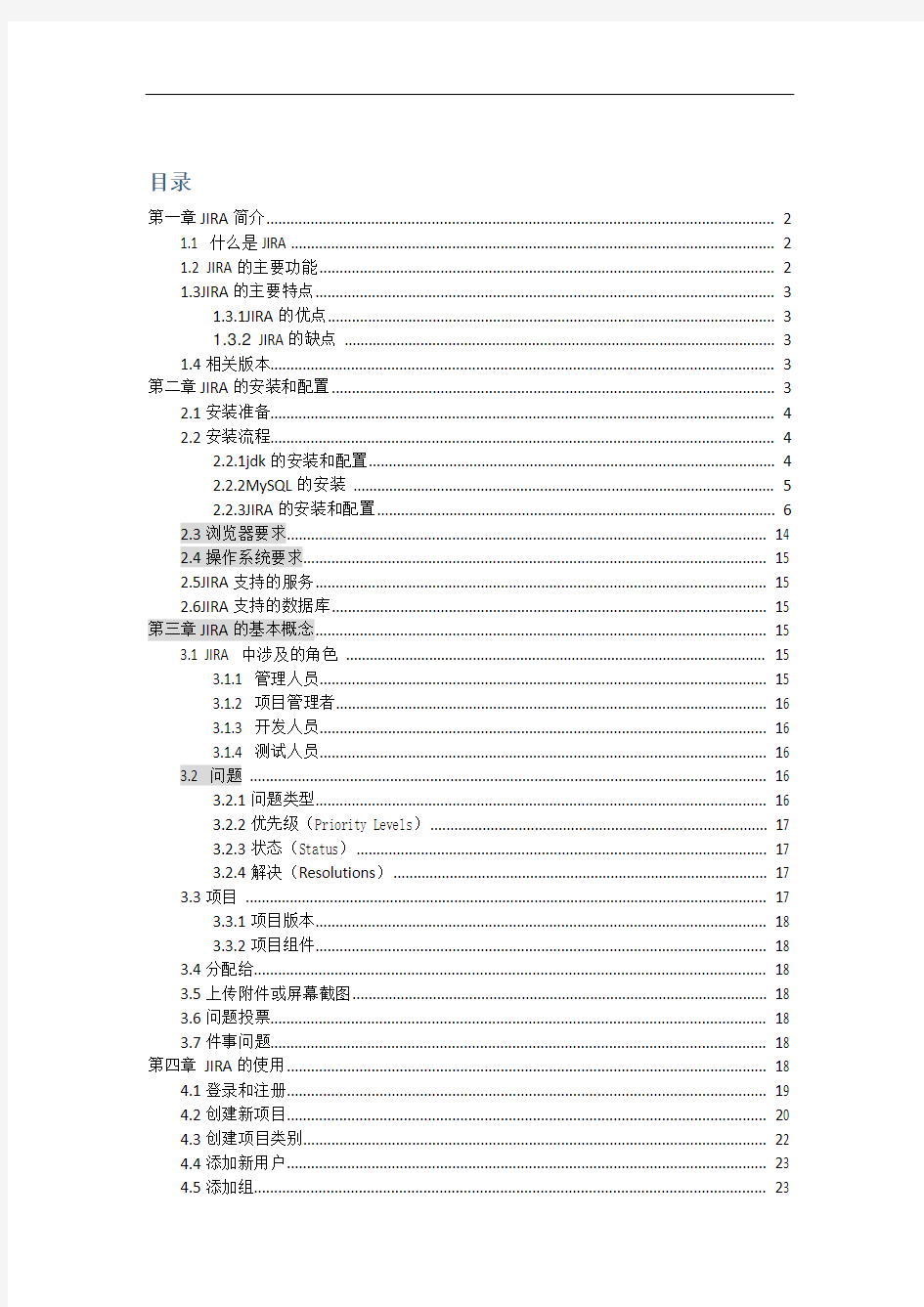
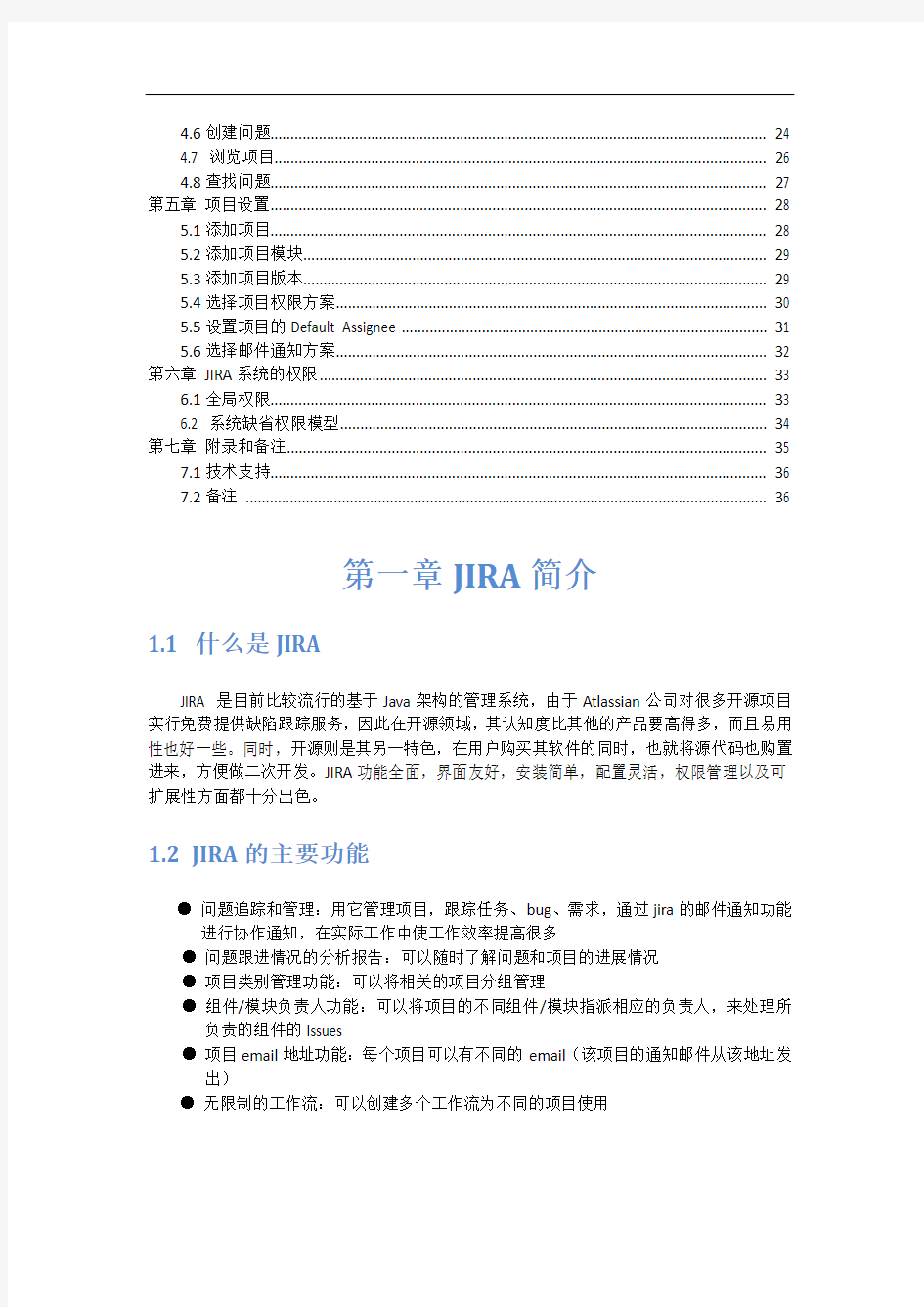
目录
第一章JIRA简介 (2)
1.1 什么是JIRA (2)
1.2 JIRA的主要功能 (2)
1.3JIRA的主要特点 (3)
1.3.1JIRA的优点 (3)
1.3.2 JIRA的缺点 (3)
1.4相关版本 (3)
第二章JIRA的安装和配置 (3)
2.1安装准备 (4)
2.2安装流程 (4)
2.2.1jdk的安装和配置 (4)
2.2.2MySQL的安装 (5)
2.2.3JIRA的安装和配置 (6)
2.3浏览器要求 (14)
2.4操作系统要求 (15)
2.5JIRA支持的服务 (15)
2.6JIRA支持的数据库 (15)
第三章JIRA的基本概念 (15)
3.1 JIRA 中涉及的角色 (15)
3.1.1 管理人员 (15)
3.1.2 项目管理者 (16)
3.1.3 开发人员 (16)
3.1.4 测试人员 (16)
3.2 问题 (16)
3.2.1问题类型 (16)
3.2.2优先级(Priority Levels) (17)
3.2.3状态(Status) (17)
3.2.4解决(Resolutions) (17)
3.3项目 (17)
3.3.1项目版本 (18)
3.3.2项目组件 (18)
3.4分配给 (18)
3.5上传附件或屏幕截图 (18)
3.6问题投票 (18)
3.7件事问题 (18)
第四章JIRA的使用 (18)
4.1登录和注册 (19)
4.2创建新项目 (20)
4.3创建项目类别 (22)
4.4添加新用户 (23)
4.5添加组 (23)
4.6创建问题 (24)
4.7 浏览项目 (26)
4.8查找问题 (27)
第五章项目设置 (28)
5.1添加项目 (28)
5.2添加项目模块 (29)
5.3添加项目版本 (29)
5.4选择项目权限方案 (30)
5.5设置项目的Default Assignee (31)
5.6选择邮件通知方案 (32)
第六章JIRA系统的权限 (33)
6.1全局权限 (33)
6.2 系统缺省权限模型 (34)
第七章附录和备注 (35)
7.1技术支持 (36)
7.2备注 (36)
第一章JIRA简介
1.1 什么是JIRA
JIRA 是目前比较流行的基于Java架构的管理系统,由于Atlassian公司对很多开源项目实行免费提供缺陷跟踪服务,因此在开源领域,其认知度比其他的产品要高得多,而且易用性也好一些。同时,开源则是其另一特色,在用户购买其软件的同时,也就将源代码也购置进来,方便做二次开发。JIRA功能全面,界面友好,安装简单,配置灵活,权限管理以及可扩展性方面都十分出色。
1.2 JIRA的主要功能
●问题追踪和管理:用它管理项目,跟踪任务、bug、需求,通过jira的邮件通知功能
进行协作通知,在实际工作中使工作效率提高很多
●问题跟进情况的分析报告:可以随时了解问题和项目的进展情况
●项目类别管理功能:可以将相关的项目分组管理
●组件/模块负责人功能:可以将项目的不同组件/模块指派相应的负责人,来处理所
负责的组件的Issues
●项目email地址功能:每个项目可以有不同的email(该项目的通知邮件从该地址发
出)
●无限制的工作流:可以创建多个工作流为不同的项目使用
1.3JIRA的主要特点
1.3.1JIRA的优点
用它管理项目,跟踪任务、bug,通过JIRA的邮件通知功能进行协作通知,在实际工作中使工作效率提高很多,效果非常不错!安全性、可扩展性方面发挥到了极致!
JIRA不仅仅是一个缺陷跟踪系统,通过Jira,可以整合客户、开发人员、测试人员,各人各司其职,信息很快得到交流和反馈,让大家感到软件开发在顺利快速的进行,朝意想的目标迈进。eclipse和IDEA下的Jira插件,主要为开发人员服务,实时将信息反馈给开发人员,开发人员同时迅速地将修复的结果信息反馈到跟踪系统中,最后通过持续集成,软件迅速地完成了更新,这些方便便捷的操作会极大地鼓舞软件开发中的各方人员,甚至包括客户,及时响应,相信是每一个客户都会欣赏的。跟同类软件产品TestTracker、ClearQuest、TestDirector相比,JIRA的性价比最好!
1.3.2 JIRA的缺点
对于测试需求、测试用例等都没有提供直接的方式进行管理。不过可以利用JIRA的Issue Type的可定制性,来进行需求和测试用例方面的管理,也可以与Testlink集成。
1.4相关版本
JIRA 4.0版本之后,不再按照功能区分版本。取消了以前的标准版,专业版,企业版之分;取而代之的是按照用户数量来划分:25、50、100、无限制用户。所有的版本都具有之前企业版的功能!JIRA不限制创建项目数和Issue的数量,购买之后可以永久使用;并且一年内免费更新版本。
第二章JIRA的安装和配置
*本手册基于windows+MySQL+tomcat+JIRA的平台环境
*操作环境实例:
Windows版本:windows7 ultimate(* 建议以administrator超级管理员身份登录方便一些文件的权限操作)
JDK版本:jdk-6u10-rc2-bin-b32-windows-i586-p-12_sep_2008
Mysql版本:mysql-essential-5.1.36-win32
Tomcat版本:tomcat6.0
JIRA版本:jira-enterprise-3.13.2-windows
2.1安装准备
下载JDK、Mysql、JIRA相关的版本,参见7.1附录
2.2安装流程
确认系统上是否安装了以上三个软件,以下下为没有安装以上任何软件的操作情况:2.2.1jdk的安装和配置
默认安装jdk6.0到C:\Program Files\Java\jdk1.6.0_10 配置jdk的环境变量,新建JAVA_HOME= C:\Program Files\Java\jdk1.6.0_10 在PATH变量中添加:C:\Program Files\Java\jdk1.6.0_10\bin 新建环境变量:CLASSPATH=.;
进入命令行窗口:cmd—>java出现一下画面代表成功安装jdk:
2.2.2MySQL的安装
默认安装mysql到:C:\Program Files\MySQL 输入MySQL登录的用户名:root密码:root(用户自定义)
启动mysql : 开始->所有程序->MySQL->MySQL server 5.1 ->mysql command line Client->输入
Password>root
出现以上画面这MySQL安装成功。
2.2.3JIRA的安装和配置
*可以参考: https://www.wendangku.net/doc/1b17420036.html,/display/JIRA/Connecting+JIRA+to+MySQL
1、解压默认安装jira到:C:\Program Files\JIRA-Enterprise-3.13.2
2、创建一个JIRA使用的数据库:mysql>create database jiradb character set utf8;
3、到网上去获取MySQL的jdbc驱动文件包:mysql-connector-java-5.1.12-bin.jar
参考网址:https://www.wendangku.net/doc/1b17420036.html,/downloads/connector/j/5.1.html然后把下载下来的驱动包拷贝到:C:\Program Files\JIRA-Enterprise-3.13.2\common\lib 下面。
4、关闭jira:单击安装根目录下的shutdown_bundled_jre
5、修改jira安装目录下的conf/server.xml文件
需要更改的属性如下:
Username
Password
driverClassName
url
删除minEvictableIdleTimeMillis,timeBetweenEvictionRunsMillis这两个属性,其余属性不
做任何的操作,修改或得结果如下:
6、修改jira安装目录下
C:\Program Files\JIRA-Enterprise-3.13.2\atlassian-jira\WEB-INF\classes\entityengine.xml文件,修改其中的field-type-name的属性为mysql,并删除schema-name属性,xml中部分修改后的结果如下:
7、重启jira:根目录下单击startup_bundled_jre出现下面的画面则jira配置成功
8、安装jira,在浏览器中输入:http://localhost:8080回车进入安装界面
然后根据浏览器界面上的JIRA配置向导,经过三个配置步骤就完成:第一步就是配置JIRA系统的属性;
第二步是配置JIRA系统管理员的信息;
第三步是配置JIRA系统的邮件通知参数。
第一步:
在*标题输入您安装的JIRA系统的标题信息;
在*模式下拉框中有两个选项:public和private。表示JIRA可以运行在两种模式下。Public模式——在这种模式下用户可以自己注册到JIRA系统中,并可以创建问题;private模式——表示安装的JIRA系统是私有的,不允许用户随意的注册,只能由JIRA系统管理员来创建用户、分配权限。
*根地址,表示您安装的JIRA系统的访问地址,用户在浏览器中通过这个URL来访问;*索引路径,输入框中输入保存JIRA系统索引数据的目录,如:C:\jira\index
Enable Backup s ,选择“是”启用JIRA系统自动备份功能;
“附件路径”输入框中输入保存与问题关联的附件文件的目录,如:d:\jira\attachments “备份路径”输入框中保存JIRA备份文件的目录,如:d:\jira\backups (JIRA提供路定期自动备份的功能,自动备份的文件就存在这个目录下。)
“授权码”输入框中输入评估license,如果没有的话,可以在安装界面上点击“在线”
连接生成一个评估license,输入评估license后,点击“下一步”按钮开始第二步配置关于JIRA的破解:
上面对话框最后要求用户输入一个License ,做到这里我们需要对JIRA进行破解。方法如下:
笔者用MyEclipse5.5做了一个生成License的keygen.java生成文件(使用Eclipse 也可以)首先新建一个Java project,然后点击file—>BuilPath->configure Build
Path->add extrnal Jars…选择要加入的atlassian-extras-1.17.jar 目录为:C:\ProgramFiles\JIRA-Enterprise-3.13.2\atlassian-jira\WEB-INF\lib\atl assian-extras-1.17.jar 成功引入jar包后,project下面会多了个jar包。
其次是在该Java project下面见一个keygen.java类代码如下:
import com.atlassian.license.LicensePair;
import java.io.*;
import java.security.KeyFactory;
import java.security.Signature;
import java.security.spec.PKCS8EncodedKeySpec;
public class keygen
{
public keygen()
{
}
public static void main(String args[])
throws IOException
{
try
{
long l = 267L;
long l1 = System.currentTimeMillis();
long l2 = System.currentTimeMillis();
String s = "";
System.out.println("Keygen for JIRA Enterprise Edition.");
System.out.print("created by mydaj[ROR].");
do
{
System.out.print("\nEnter your organization name: ");
for(int i = System.in.read(); i != 10 && i != 13; i = System.in.read()) s = s + (char)i;
} while(s == "");
try
{
PKCS8EncodedKeySpec pkcs8encodedkeyspec = new
PKCS8EncodedKeySpec(EncodedPrvKey);
KeyFactory keyfactory = KeyFactory.getInstance("DSA", "SUN");
java.security.PrivateKey privatekey =
keyfactory.generatePrivate(pkcs8encodedkeyspec);
String s1 = Long.toString(l, 10);
s1 = s1 + "^^";
s1 = s1 + Long.toString(l1, 10);
s1 = s1 + "^^";
s1 = s1 + Long.toString(l2, 10);
s1 = s1 + "^^";
s1 = s1 + s;
byte abyte0[] = s1.getBytes();
Signature signature = Signature.getInstance("SHA1withDSA"); signature.initSign(privatekey);
signature.update(abyte0);
byte abyte1[] = signature.sign();
LicensePair licensepair = null;
try
{
licensepair = new LicensePair(abyte0, abyte1);
}
catch(Exception exception1)
{
exception1.printStackTrace();
}
System.out.println(s1);
System.out.println("Your license key is: ");
System.out.println(licensepair.toString());
}
catch(Exception exception)
{
exception.printStackTrace();
}
}
catch(IOException ioexception) { }
}
static byte EncodedPrvKey[] = {
48, -126, 1, 75, 2, 1, 0, 48, -126, 1,
44, 6, 7, 42, -122, 72, -50, 56, 4, 1,
48, -126, 1, 31, 2, -127, -127, 0, -3, 127,
83, -127, 29, 117, 18, 41, 82, -33, 74, -100,
46, -20, -28, -25, -10, 17, -73, 82, 60, -17,
68, 0, -61, 30, 63, -128, -74, 81, 38, 105,
69, 93, 64, 34, 81, -5, 89, 61, -115, 88,
-6, -65, -59, -11, -70, 48, -10, -53, -101, 85,
108, -41, -127, 59, -128, 29, 52, 111, -14, 102,
96, -73, 107, -103, 80, -91, -92, -97, -97, -24,
4, 123, 16, 34, -62, 79, -69, -87, -41, -2,
-73, -58, 27, -8, 59, 87, -25, -58, -88, -90,
21, 15, 4, -5, -125, -10, -45, -59, 30, -61,
2, 53, 84, 19, 90, 22, -111, 50, -10, 117,
-13, -82, 43, 97, -41, 42, -17, -14, 34, 3,
25, -99, -47, 72, 1, -57, 2, 21, 0, -105,
96, 80, -113, 21, 35, 11, -52, -78, -110, -71,
-126, -94, -21, -124, 11, -16, 88, 28, -11, 2,
-127, -127, 0, -9, -31, -96, -123, -42, -101, 61,
-34, -53, -68, -85, 92, 54, -72, 87, -71, 121,
-108, -81, -69, -6, 58, -22, -126, -7, 87, 76,
11, 61, 7, -126, 103, 81, 89, 87, -114, -70,
-44, 89, 79, -26, 113, 7, 16, -127, -128, -76,
73, 22, 113, 35, -24, 76, 40, 22, 19, -73,
-49, 9, 50, -116, -56, -90, -31, 60, 22, 122,
-117, 84, 124, -115, 40, -32, -93, -82, 30, 43,
-77, -90, 117, -111, 110, -93, 127, 11, -6, 33,
53, 98, -15, -5, 98, 122, 1, 36, 59, -52,
-92, -15, -66, -88, 81, -112, -119, -88, -125, -33,
-31, 90, -27, -97, 6, -110, -117, 102, 94, -128,
123, 85, 37, 100, 1, 76, 59, -2, -49, 73,
42, 4, 22, 2, 20, 42, 50, -88, 30, 125,
-37, 118, -50, 20, -82, -63, 0, 8, -36, 106,
-9, -110, 124, 107, 68
};
}
完成之后,run这个java类,则在MyEclipse下面控制台有提示:
Keygen for JIRA Enterprise Edition.
created by mydaj[ROR].
Enter your organization name:
输入任意字符,回车就可以生成一个新的License之后把这段license复制到jira安装过程的浏览器端点击“下一步”即出现:
第二步:
到此破解成功!
填入相应的跟人信息点击“下一步”出现:第三步:
这里也可以选择禁止邮件通知,然后提示:
JIRA支持各种主流的web浏览器,如:IE、Mozilla、Firefox、Opera、Safari等。
2.4操作系统要求
JIRA的运行需要Java环境,Java是一个跨平台的编程语言,因此所有支持java的操作系统都可以运行JIRA,当然也需要考虑系统上是否支持您选择的应用服务软件。
2.5JIRA支持的服务
●OrionServer
●Resin
●Tomcat
●JBoss
●Jetty
●Oracle OC4J
●Weblogic
2.6JIRA支持的数据库
◆O racle
◆D B2
◆M ysql
◆F irebird
◆S QL Server 2000
◆S apDB
◆P ostgreSQL
◆S ysbase
第三章JIRA的基本概念
3.1 JIRA 中涉及的角色
JIRA 作为一个缺陷跟踪管理系统,可以被企业管理人员,项目管理人员,开发人员,分析人员,测试人员和其他人员所广泛使用。
3.1.1 管理人员
根据JIRA 系统提供的数据,更加准确地了解项目的开发质量和状态,以及整个团队的
工作效率。
3.1.2 项目管理者
可以针对登记进JIRA 系统中问题,进行评估,分配缺陷;还可以通过JIRA 系统的统计报告了解项目进展情况以及团队的工作量、工作效率等信息。
3.1.3 开发人员
在JIRA 系统中查看分配给自己的问题,及时进行处理,填写处理情况并提交工作量记录。
3.1.4 测试人员
根据测试情况,在JIRA 系统中及时快速的记录问题并对开发人员处理后的问题进行验证和跟踪。
3.2 问题
◆JIRA 跟踪问题(Issue),这些问题可以是bug,功能请求或者任何其他想
要跟踪的的任务;每一个问题有一些关联的信息:
◆问题类型(Issue Type)
◆摘要(summary)
◆问题描述(description)
◆问题所属的项目
◆问题关联的项目组件(component)
◆问题影响的项目版本(affect version)
◆问题将被解决的项目版本(resolved version)
◆问题发生的环境
◆问题的优先级
◆问题的报告者
◆问题的指派处理人
◆问题的当前状态
◆问题相关的历史记录
3.2.1问题类型
JIRA 系统可以用于跟踪多种不同类型的问题。系统管理员可以根据需要添加。JIRA系统缺省提供的问题类型如下:
Bug :测试过程、维护过程发现影响系统运行的缺陷
New Feature :对系统提出的新功能
Task :需要完成的任务
Improvement :对现有系统功能的改进
3.2.2优先级(Priority Levels)
在JIRA 系统中用优先级来表示问题的严重级别。系统管理员可以在JIRA
3.2.3状态(Status)
每个问题有一个状态,用来表明问题所处的阶段,问题通过开始于open 状态,然后开始处理/Progress,再到解决/Resolved,然后被关闭/Closed。根据情况的不同,您可以根据项目来定制问题状态以及工作流。JIRA 系统提供的缺省状态如下:
?Open :表示问题被提交等待有人处理。
?In Progress :问题在处理当中,尚未完成。
?Resolved :问题曾解决,但解决结论未获认可,需要重新分派解决。
?Reopened :问题解决,等待结果确认,确认的结果是“Reopened”或者
“Closed”。
?Closed :问题处理结果确认后,置于关闭状态。
3.2.4解决(Resolutions)
一个问题可以用多种方式解决,系统管理员是可以在JIRA 系统中定制解决方式。JIRA系统默认的解决方式如下:
Fixed :问题已经解决。
Won?t Fix :问题未解决- 将不会解决的问题。
Duplicate :重复的问题。
Incomplete :问题描述得不够准确、完全。
Cannot Reproduce :问题重现失败,或者无足够的信息重现问题。
3.3项目
一个JIRA 系统通常包含许多项目。这些项目相当于产品或者开发项目,您想要跟踪和这些项目相关的问题。每一个问题属于一个项目。每一个项目有一个名字和一个关键字(如:WEB),以后属于这个项目的问题的关键字就会包含WEB(如:WEB-100,WEB-101)。值得注意的是,在JIRA 系统中有一个权
限…Administer Projects?,通常将这个权限赋给项目负责人,拥有这个权限的JIRA 用户就可以管理项目的…版本?和…组件?。
3.3.1项目版本
在一个项目上,一般会有多个版本,如:1.0alpha、1.0beta、1.0、1.2、2.0。JIRA 系统中的问题涉及到两个版本字段:
影响版本,如一个bug 可能影响版本1.1 和1.2。
修复版本,如bug 影响版本1.1 和1.2,可能在2.0 版本上被解决。
版本通常有三种状态:发布/released、未发布/unreleased 和归档/archived。版本还有发布日期,在特定的报告中会显示。在JIRA 系统中可以为项目创建版本。
3.3.2项目组件
每一个项目通常会包含多个组件/模块,如:后台,GUI,邮件子系统等等。一个问题可以和组件关联起来。在JIRA 系统中可以为项目添加组件。
3.4分配给
分配给/Assign To:把某个问题Issue 指定给某个团队成员去解决。
3.5上传附件或屏幕截图
Attach file/Screenshot:附加文件或屏幕截图说明issue。
3.6问题投票
投票/Voting:除了问题的创建人,其他人可以用投票来表明支持某个问题的内容;
3.7件事问题
Watching:每人都有一个Watch List/监视列表,可以监视自己感兴趣的Issue 的状态等。
第四章JIRA的使用
4.1登录和注册
在成功安装配置完成后的界面上点击“登录到JIRA”,就会看到JIRA 的登录界面了:
输入系统管理员的用户名和密码就可以登录JIRA 系统。当然也可以点击“注册”链接在JIRA 系统中注册另外的用户帐号。JIRA 系统的注册帐号界面如下图:
输入系统管理员帐号信息后登录JIRA 系统,界面如下图:
4.2创建新项目
在刚刚配置完的JIRA 系统中是没有任何项目的,通常开始使用JIRA 首先是创建项目,在上面的界面上点击“现在创建一个项目”,在界面上输入项目的名称,关键字/Key,项目负责人,项目的描述信息,通知模型/Notification Scheme 权限模型/Permission Scheme。最初使用的时候可以暂时不用管网址和Issue Security 选项。Notification Scheme 和/Permission Scheme可以分别选择JIRA 系统缺省的Default Notification Scheme 和Default Permission Scheme。添加新项目
的界面如下图:
目的详细信息界面:
2019年JIRA用户使用手册
1登陆 1、要进入JIRA的BUG跟踪系统,用户需要打开浏览器输入如下地址: 、用户需要输入JIRA验证,用户名就是管理员分配的用户名,密码是管理员给设置的初始密码(用户登录后可自行修改密码和用户名,但用户名只是JIRA界面内你自己看到的用户名而不是你登录时输入的名字)
3、接着会进入JIRA的主界面
2创建问题 2.1 创建问题 2.1.1 可实现功能 ◆创建一个新的问题。 2.1.2 操作步骤 ◆在首页左上角单击“创建问题”,进入选择选项目和问题类型界面。 ◆单击“下一步” ◆添加所有信息,然后单击“Create”完成操作。
◆在添加完的界面里: 1、单击“分配”可以进入分配界面,把问题再分配给别的人处理。 2、单击“上传附件”可以把和这个问题有关的信息以附件形式上传,便于沟通。 3、单击“屏幕截图”可以更直观的把不能用文字描述的问题让被分配人员了解。 4、单击“复制”可以对这个问题进行复制,便于项目内部的问题重复修改。(注: 本功能点的复制只能是项目内部的不能是部门间项目的复制) 5、单击“写备注”可以对问题进行详细描述。 6、单击“删除”可以对问题进行删除。 7、单击“链接”可以把部门内部多个项目间的问题进行关联,便于管理问题的 重复开发和修改。 8、单击“移动”可以把一个问题从一个项目移到另一个项目,可以缓解部门间 有些项目组忙时的压力。 9、单击“监测”,可以设置你监测此问题,方便部门内部大家的互相学习,把 自己不会的看别人怎么解决。 3配置管理 3.1 配置管理 3.1.1 可实现功能 ◆管理自己的信息,修改自己需要的设置。 3.1.2 操作步骤 ◆在首页的右上角单击“配置”,在这个页面里你可以看到自己的配置信息。
JIRA产品使用指南
目录
第一章JIRA简介 什么是JIRA JIRA 是目前比较流行的基于Java架构的管理系统,由于Atlassian 公司对很多开源项目实行免费提供缺陷跟踪服务,因此在开源领域,其认知度比其他的产品要高得多,而且易用性也好一些。同时,开源则是其另一特色,在用户购买其软件的同时,也就将源代码也购置进来,方便做二次开发。JIRA功能全面,界面友好,安装简单,配置灵活,权限管理以及可扩展性方面都十分出色。 JIRA的主要功能 问题追踪和管理:用它管理项目,跟踪任务、bug、需求,通过jira的邮件通知功能进行协作通知,在实际工作中使工作效率提高很多
问题跟进情况的分析报告:可以随时了解问题和项目的进展情况 项目类别管理功能:可以将相关的项目分组管理 组件/模块负责人功能:可以将项目的不同组件/模块指派相应的负责人,来处理所负责的组件的Issues 项目email地址功能:每个项目可以有不同的email(该项目的通知邮件从该地址发出) 无限制的工作流:可以创建多个工作流为不同的项目使用 的主要特点 的优点 用它管理项目,跟踪任务、bug,通过JIRA的邮件通知功能进行协作通知,在实际工作中使工作效率提高很多,效果非常不错!安全性、可扩展性方面发挥到了极致! JIRA不仅仅是一个缺陷跟踪系统,通过Jira,可以整合客户、开发人员、测试人员,各人各司其职,信息很快得到交流和反馈,让大家感到软件开发在顺利快速的进行,朝意想的目标迈进。eclipse 和IDEA下的Jira插件,主要为开发人员服务,实时将信息反馈给开发人员,开发人员同时迅速地将修复的结果信息反馈到跟踪系统中,最后通过持续集成,软件迅速地完成了更新,这些方便便捷的操作会极大地鼓舞软件开发中的各方人员,甚至包括客户,及时响应,相信是每一个客户都会欣赏的。 跟同类软件产品TestTracker、ClearQuest、TestDirector相比,JIRA
jira使用手册
1 JIRA简介 1.1 概要介绍 JIRA的生产者把JIRA定义为Professional Issue Tracker,即它是一个专业的问题跟踪管理的软件。这里的”问题”对应的英文单词是Issue,所以含义比较广,包括Bug,Task,Enhancement,Improvement等等跟软件开发相关的名词。跟踪管理即对问题的整个生命周期进行记录和管理。一个问题从创建到解决到关闭涉及到很多相关信息,包括是什么问题,谁发现的问题,谁处理了这个问题,如何处理的,相应的代码有什么改变等等,JIRA 可以方便的记录这些信息,并且在问题的不同状态呈现在相应的责任人面前。相似的软件有Bugzilla,Trac,Mantis,Clear Quest, Streber, 等。 进行问题跟踪管理的好处是: 1. 让系统来记住Task,Bug等等信息,而不仅仅靠项目经理和程序员的脑袋来记忆。人脑记忆的东西往往是不准确的。 2. 问题跟踪管理可以定制流程,可以有效提高工作效率 3. 用专业的系统来进行问题跟踪管理能带来更多的好处,详细见下面JIRA的优点 1.2 JIRA的优点 JIRA有很多专业特性,不愧为介绍中说的Professional这个词。 1. 针对问题其默认定义了丰富的字段来记录问题的各种信息,包括Issue Type, Issue summary, Issue Description, priority, assignee, reporter, resolutions等等 2. 强大的自定义字段功能,自定义字段自带有22中类型可以选择,而且还可以通过JIRA Extension来支持更多类型。22种类型如下图所示: 3. 针对每个字段都能进行屏幕,项目,问题类型等配置,可以方便的控制字段应该出现在哪里,而不应该出现哪里。 4. 默认定义了工作流的一些状态: new, open, defer, pending, resolved, reopened, closed。默认定义了一个简易的工作流, open-in progress-resolved-closed 5. 强大的自定义工作流功能,针对不同的流程节点可以定义不同的权限、字段、后续可供选择的处理方式。 6. 丰富的权限管理配置,可以针对项目、用户、用户组、项目角色、操作定义各种组合定义 7. 支持附件,同时针对图片附件有特别支持,可以图片附件直接在网页中显示,如下图 8. 可方便地定制查询(Filter),不同的查询可以快速找到你关注的问题。查询条件可以对绝大部分字段设定条件。 9. 用户首页可以定制,并且可以定制的查询放入首页,这样可以方便查看关注的内容。首页被定义为一个Portal,可供加入的Portlet有很多,如下图所示 10. 支持邮件通知,邮件通知可以同工作流中和工作流之外的事件关联 11. 支持Time Tracking功能,这个功能用于项目管理中的任务管理是很方便的 12. 支持CVS、SVN代码库的整合,同时支持Fisheye,这样可以让问题和代码关联 13. 自带备份机制,不用担心数据丢失。况且JIRA运行非常稳定,使用2年以来从未发生系统性故障 14. 导入导出功能很完善,可以导出为XML文件,方便将数据从不同数据库之间迁移。
JIRA使用手册
JIRA使用向导 目录 BUG处理流程图 (2) 登录到JIRA系统 (2) 在系统首页察看分配给登录用户的BUG (3) 在系统首页处理分配给登录用户的BUG (4) 查询并处理BUG (4) 创建查询 (4) 使用查询 (7) 文档修改历史............................................................................................................. 错误!未定义书签。
BUG处理流程图 登录到JIRA系统 登录地址: 用户名和密码:查收JIRA的系统邮件,激活用户,重新设置登录密码,使用用户名和密码登录。
在系统首页察看分配给登录用户的BUG JIRA在登录后的首页提供了系统默认的几个有用的工具视图,可以很方便的察看日常操作。这些日常操作包括:JIRA介绍,分配给当前用户的BUG,活动流,以及常用的过滤器。如果要察看分配给当前用户的BUG,可以使用下图标示出的视图。
在系统首页处理分配给登录用户的BUG 为了方便开发人员便捷的处理BUG,系统首页的菜单中列出了对BUG的主要操作。比如,如果某位开发人员已经处理了某个BUG,则可以点击BUG后面的工具菜单(如下图),然后,从下拉菜单中选择解决BUG(Resolve Issue)即可。 查询并处理BUG 创建查询 在BUG处理流程中,开发人员可能需要经常性的察看分配给自己的BUG,然后做相应的处理。为了快速的查找到BUG,除了使用首页的工具视图外,还可以在JIRA中创建查询。比如,需要创建一个查询,查找在GREENTOWN系统中所有分配给自己的状态为待解决(Open)的BUG,可以通过下面的方式。 1.点击Issues菜单下的Search for Issues,如下图:
缺陷管理工具JIRA基本使用培训手册教程文件
JIRA培训手册(缺陷跟踪管理流程) 引言: 为了提高软件开发日常中的工作效率,增进开发人员与项目经理、测试人员等的沟通频率,引入JIRA项目管理与缺陷跟踪管理工具。本篇意在阐述JIRA在缺陷跟踪管理中的运用。
目录 第一章何为JIRA? (3) 1.1 JIRA的简介 (3) 1.2 JIRA的特性 (3) 第二章JIRA的应用配置 (6) 2.1 用户组及人员的创建 (6) 2.2 权限配置 (8) 2.2.1 全局权限 (8) 2.2.2 权限方案 (8) 2.2.3 工作流中执行固定操作的权限 (9) 2.3 工作流配置 (10) 第三章具体操作 (12) 3.1 工作流程图 (12) 3.2详细操作流程 (13) 3.3批量操作及查找 (21) 第四章结束语 (25)
第一章何为JIRA? 1.1 JIRA的简介 JIRA是Atlassian公司出品的项目与事务跟踪工具,被广泛应用于缺陷跟踪、客户服务、需求收集、流程审批、任务跟踪、项目跟踪和敏捷管理等工作领域。JIRA中配置灵活、功能全面、部署简单、扩展丰富,其超过150项特性得到了 全球115个国家超过19,000家客户的认可。 1.2 JIRA的特性 工作流 ?开箱即用,提供用于缺陷管理的默认工作流工作流可以自定义,工作流数量不限 ?每个工作流可以配置多个自定义动作和自定义状态 ?每一个问题类型都可以单独设置或共用工作流 ?可视化工作流设计器,使工作流配置更加直观 ?自定义工作流动作的触发条件 ?工作流动作执行后,自动执行指定的操作 项目
?每个项目都有自己的概览页面包括:项目详细信息、最新更新情况以及一些报告的快捷方式 ?在项目界面中查看按照状态、是否解决等条件设置的分类统计报告 ?查看项目最新的活动情况 ?查看项目的热门问题 ?可以设置项目类别,将项目分组管理 ?可以为每个项目设置单独的邮件通知发件地址 ?自定义安全级别,指定用户对问题的访问 ?指定组件/模块负责人 问题管理 ?自定义问题类型,适应组织管理的需要 ?自定义字段,可选择字段类型超过20种,在此基础上还支持插件进一步扩展 ?自定义问题安全级别,可以限制指定用户访问指定的问题 ?如果多个问题需要同时修改同一字段值或执行同一工作流动作,你可以使用批量操作功能一次性完成 ?登记问题预计完成时间、实际工作时间,就可以了解该问题预计还剩多长时间才能解决。甚至可以出具时间跟踪报告,了解用户的工作效率 ?支持远程创建问题,通过多种方式在JIRA中创建问题,如电子邮件、移动设备客户端 ?如果一个问题需要多人协作,可以将问题分解为多个子任务,分配给相关的用户 ?将相关或有依附关系的问题建立链接,以便于用户快速了解 ?为JIRA的问题添加附件,可以帮助技术人员快速解决问题,当上传图像文件时,JIRA自动显示图像缩略图。你也可以直接将剪切板中的图像粘贴到JIRA问题中 ?为问题设置到期日,可以在搜索或在图表中展示即将到期的问题
jira项目管理系统使用指南
项目管理系统 用户指南 目录 1项目管理系统简介................................................................................. 错误!未定义书签。 1.1 系统涉及的角色 (1) 1.1.1 管理人员 (1) 1.1.2 项目管理者 (1) 1.1.3 开发人员 (1) 1.1.4 测试人员 (1) 1.1.5 其他人员 (1) 2JIRA的基本概念 (2) 2.1 什么是问题 (2) 2.1.1 问题类型 (3) 2.1.2 优先级 (3) 2.1.3 状态 (3) 2.1.4 解决结果 (4) 2.2 什么是项目 (4) 2.2.1 什么是模块? (4) 2.2.2 什么是版本? (5) 2.3其他资源 (5)
2.4 什么是工作流 (6) 3开始使用JIRA (8) 3.1 登录到JIRA (8) 3.2 了解JIRA页面布局 (8) 3.3 使用快捷键 (9) 3.3.1 全局快捷键 (9) 3.3.2 “查看问题”和”问题导航器”快捷键 (10) 3.3.3 表单快捷键 (12) 3.3.4 辅助键 (12) 3.3.5 打开快捷键对话框 (13) 3.3.6 禁止与开启快捷键功能 (14) 3.4 问题的基本操作 (15) 3.4.1 创建问题 (15) 3.4.2 上传附件 (17) 3.4.3 上传截图 (21) 3.4.4 添加标签 (25) 3.4.5 为问题添加评论 (27) 3.4.6 查看历史变动记录 (32) 3.4.7 记录工作日志 (33) 3.4.8 关注问题及投票 (44) 3.4.9 链接问题 (45) 3.4.10 复制问题 (48) 3.4.11 编辑富文本字段 (49) 3.5 搜索问题 (53) 3.5.1 简单搜索模式 (53) 3.5.2 保存搜索条件(“问题过滤器”) (59) 3.6 报告与分析 (67) 3.6.1 工作量饼图 (67) 3.6.2 人员工作量报告 (69) 3.7 浏览项目 (70) 3.7.1 浏览项目的概要 (70) 3.7.2 浏览项目的问题 (72) 3.7.3 浏览项目的变动日志 (72) 3.8 自定义面板 (73) 3.9 管理你的用户信息 (76) 3.9.1 查看用户信息 (79) 3.9.2 添加头像 (79) 3.9.3 修改你的密码 (81) 3.9.4 选择语言 (82)
JIRA简要使用手册
JIRA使用手册 第一章何为JIRA? 1.1 JIRA的简介 JIRA是Atlassian公司出品的项目与事务跟踪工具,被广泛应用于缺陷跟踪、客户服务、需求收集、流程审批、任务跟踪、项目跟踪和敏捷管理等工作领域。JIRA中配置灵活、功能全面、部署简单、扩展丰富,其超过150项特性得到了 全球115个国家超过19,000家客户的认可。 1.2 JIRA的特性 工作流 ?开箱即用,提供用于缺陷管理的默认工作流工作流可以自定义,工作流数量不限 ?每个工作流可以配置多个自定义动作和自定义状态 ?每一个问题类型都可以单独设置或共用工作流 ?可视化工作流设计器,使工作流配置更加直观 ?自定义工作流动作的触发条件 ?工作流动作执行后,自动执行指定的操作 项目 ?每个项目都有自己的概览页面包括:项目详细信息、最新更新情况以及一些报告的快捷方式 ?在项目界面中查看按照状态、是否解决等条件设置的分类统计报告
?查看项目最新的活动情况 ?查看项目的热门问题 ?可以设置项目类别,将项目分组管理 ?可以为每个项目设置单独的邮件通知发件地址 ?自定义安全级别,指定用户对问题的访问 ?指定组件/模块负责人 问题管理 ?自定义问题类型,适应组织管理的需要 ?自定义字段,可选择字段类型超过20种,在此基础上还支持插件进一步扩展 ?自定义问题安全级别,可以限制指定用户访问指定的问题 ?如果多个问题需要同时修改同一字段值或执行同一工作流动作,你可以使用批量操作功能一次性完成 ?登记问题预计完成时间、实际工作时间,就可以了解该问题预计还剩多长时间才能解决。甚至可以出具时间跟踪报告,了解用户的工作效率 ?支持远程创建问题,通过多种方式在JIRA中创建问题,如电子邮件、移动设备客户端 ?如果一个问题需要多人协作,可以将问题分解为多个子任务,分配给相关的用户 ?将相关或有依附关系的问题建立链接,以便于用户快速了解 ?为JIRA的问题添加附件,可以帮助技术人员快速解决问题,当上传图像文件时,JIRA自动显示图像缩略图。你也可以直接将剪切板中的图像粘贴到JIRA问题中 ?为问题设置到期日,可以在搜索或在图表中展示即将到期的问题面板
Jira使用手册
1、查看事务 查看事务有两种方式:系统面板,过滤器管理。还可以自定义查看字段、自定义查询语言等。系统面板 点击左上角的的面板选项即可进入系统面板功能查看分配给自己的事物。 过滤器管理 使用过滤器功能可以设置自己特定的过滤器查询特定条件的事物。 点击菜单search for issues,出现查询界面
点击tab “New ”,在右侧“query”中录入查询条件,输入过程中会有提示信息 输入查询条件后点击“search”按钮,左侧出现提示保存信息,如上图,点击“save”输入保存的过滤器名字,点击保存即可。 自定义查看字段 进入事物查看页面,可以自定义查看字段 点击“configure columns”进入自定义字段界面
选择对应的列名,点击add,即可添加想要展示的查询列内容,点击即可隐藏不想展示的列。 2、创建事务 事务类型、字段及其含义、克隆/移动事务 事务类型 点击如图菜单即可进入事务创建界面 Project 类型目前有:需求管理,项目状态汇总,以及自定义项目。 需求管理类型主要是从需求管理角度管理所有需求,管理其整个生命周期。其Issue Tye 有产品需求,需求,设计需求。 项目状态汇总主要是从整体项目的角度,了解每个项目的生命周期以及当前状态。其Issue Type 有project Item。 自定义项目主要从项目的角度去管理项目的工作量分配,计划,里程碑等。其Issue Tye 有Task,Improvement,New Feature.
字段及其含义 Summary:项目描述 优先级:P0,P1,P2,P3 Description:项目内容简单列表Original Estimate:工作量
JIRA使用指南
科韵公司JIRA 系统使用指南注:(☆)号的内容为必须要掌握的内容。 1.概述 (2) 2.如何访问JIRA 系统(☆) (2) 2.1.外网访问地址 (2) 2.2.内网访问地址 (2) 2.3.政府网访问地址 (2) 3.如何注册及登录系统(☆) (2) 3.1.如何注册用户 (2) 3.2.如何登录系统 (3) 4.如何设置自己的问题过滤器(☆) (3) 4.1.如何建立简单的问题过滤器 (4) 4.2.如何建立高级的问题过滤器 (5) 5.如何设置自己的工作面板(☆) (6) 5.1.如何创建自己的面板 (6) 5.2.如何订阅别人共享的面板 (9) 1.如何创建一个新问题(☆) (11) 2.如何记录问题(已有项目相关)的工作日志(☆) (14) 3.如何记录个人工作记录(非项目相关)(☆) (16) 4.如何处理问题的工作流程(☆) (16) 5.如何设置高级问题过滤器 (19) 6.项目经理最常用的问题过滤器介绍 (20) 7.项目经理如何设置项目相关的内容 (20) 8 (20) 1.概述(☆)号内容必须要掌握
为了提高工作效率,方便记录和管理项目任务的情况。对于JIRA 系统的使用,作出了一些规定和要求。 2.如何访问JIRA 系统(☆) 2.1.内网访问地址 JIRA 系统的内网访问地址:192.168.0.234 2.2.政府网访问地址 JIRA系统的政府网访问地址: https://www.wendangku.net/doc/1b17420036.html,:9080/secure/Dashboard.jspa 3.如何注册及登录系统(☆) 公司的同事都必须要在JIRA 系统中,注册自己的帐户。注册的用户名的规则为自己姓名的拼音的首字母,如果已被占用,则向管理员了解要建的用户名是怎样。 3.1.如何注册用户 (点击上图中的“Sign Up”注册)
JIRA实例使用指南
JIRA简明使用手册 一、JIRA简介 JIRA是澳大利亚Atlassian公司开发的一块优秀的问题(or Bugs、Task、Imporvement、New Feature)跟踪及管理软件工具,可以对各种类型的问题进行跟踪管理,包括缺陷、任务、需求、改进等。JIRA采用J2EE技术,能够跨平台部署。它正被广泛的开源软件组织,以及全球著名的软件公司使用。 1.1JIRA中涉及的角色 JIRA作为一个缺陷跟踪管理系统,可以被企业管理人员,项目管理人员,开发人员,分析人员,测试人员和其他人员所广泛使用。 1.1.1管理人员 根据JIRA系统提供的数据,更加准确地了解项目的开发质量和状态,以及整个团队的工作效率。 1.1.2项目管理者 可以针对登记进JIRA系统中问题,进行评估,分配缺陷;还可以通过JIRA系统的统计报告了解项目进展情况以及团队的工作量、工作效率等信息。 1.1.3开发人员 在JIRA系统中查看分配给自己的问题,及时进行处理,填写处理情况并提交工作量记录。 1.1.4测试人员 根据测试情况,在JIRA系统中及时快速的记录问题并对开发人员处理后的问题进行验证和跟踪。 二、使用JIRA 说明:JIRA系统安装的时候,有两种模式可以选择: a.Public:任何人都可以注册并提出问题。
b.Private:只有管理员可以创建用户。 现针对Public安装模式的各种操作进行说明。 2.1登录和注册 在浏览器中输入JIRA的访问地址,例如:http://192.168.0.3/jira,就可以看到JIRA的登录界面了。 输入系统管理员的用户名和密码就可以登录JIRA系统。当然也可以点击“注册”链接在JIRA 系统中注册另外的用户帐号。JIRA系统的注册帐号界面如下图:
jira项目管理系统使用指南
JIRA项目管理系统 使用指南 深圳市银骏科技有限公司 修订历史记录 A - 增加M - 修订D - 删除
目录 1 JIRA项目管理系统简介......................................... 1-1 1.1系统涉及的角色 .......................................... 1-1 1.1.1企业管理人员....................................... 1-1 1.1.2项目管理者......................................... 1-1 1.1.3开发人员........................................... 1-2 1.1.4测试人员........................................... 1-2 1.1.5其他人员........................................... 1-2 2JIRA的基本概念............................................... 2-3 2.1什么是问题 .............................................. 2-3 2.1.1问题类型........................................... 2-3 2.1.2优先级............................................. 2-3 2.1.3状态............................................... 2-4 2.1.4解决结果........................................... 2-4 2.2什么是项目 .............................................. 2-4 2.2.1什么是模块?........................................ 2-5
jira用户指南
JIRA用户指南 2014-07-08
1、总体概述 本文档简要介绍了JIRA在项目、缺陷管理等方面能实现的功能,能够达成的管控效果。针对部分JIRA应用中涉及的概念做了简单描述,让用户更好的理解掌握JIRA这一新的工具。文档的重点部分是列出了各个角色人员在JIRA中的实际工作内容,以及目前计费项目所要涉及到的工作流程。需要用户另外了解并注意的内容请查看注意事项。 2、JIRA产品介绍 简介 ============= JIRA是集项目计划、任务分配、需求管理、错误跟踪于一体的商业软件。JIRA也是一个问题跟踪和项目管理应用系统,融合了项目管理、任务管理和缺陷管理。 基本概况 ============= JIRA 是目前比较流行的基于Java架构的管理系统,由于Atlassian公司对很多开源项目实行免费提供缺陷跟踪服务,因此在开源领域,其认知度比其他的产品要高得多,而且易用性也好一些。同时,开源则是其另一特色,在用户购买其软件的同时,也就将源代码也购置进来,方便做二次开发。 JIRA功能全面,界面友好,安装简单,配置灵活,权限管理以及可扩展性方面都十分出色。 功能列表 ============= ● 问题追踪和管理:用它管理项目,跟踪任务、bug、需求,通过jira的邮件通知功能进行协作通知,工作效率提高很多; ● 问题跟进情况的分析报告:可随时了解问题和项目的进展情况; ● 项目类别管理功能:可将相关的项目分组管理; ● 组件/模块负责人功能:可将项目的不同组件/模块指派相应的负责人,来处理所负责的组件的Issues; ● 项目email地址功能:每个项目可以有不同的email(该项目的通知邮件从该地址发出); ● 无限制的工作流:可以创建多个工作流为不同的项目使用。 JIRA的优点 ============= 使用JIRA管理项目,跟踪任务、bug,通过JIRA的邮件通知功能进行协作通知,使工作效率显著提高,安全性及可扩展性也有所体现; JIRA不仅仅是一个缺陷跟踪系统,通过JIRA,可以整合客户、开发人员、测试人员,通过各自和共同的模块,信息能够及时得到交流和反馈; Eclipse和IDEA下的JIRA插件,主要为开发人员服务,实时将信息反馈给开发人员,
Jira管理员使用手册
Jira管理员使用手册
目录 1JIRA简述 (4) 1.1JIRA优点 (4) 1.2JIRA缺点 (4) 2项目(PROJECT) (4) 2.1项目 (4) 2.1.1新增项目 (5) 2.1.2修改项目 (5) 2.2项目分类 (6) 2.2.1新增项目分类 (6) 2.2.2修改分类 (8) 2.2.3删除分类 (9) 3用户角色(USERS,GROUPS&ROLES) (9) 3.1用户设置 (9) 3.1.1新增用户 (9) 3.1.2修改用户 (9) 3.1.3修改组属性 (10) 3.1.4修改项目角色 (10) 3.2用户组设置 (11) 3.2.1新增用户组 (11) 3.2.2编辑用户组成员 (12) 3.2.3查看用户组成员 (13) 3.2.4添加组权限策略 (13) 3.2.5删除用户组 (13) 3.3项目角色设置 (14) 3.3.1新增角色 (14) 3.3.2管理角色成员 (14) 4全局设置(GLOBAL SETTINGS) (15) 4.1附件设置 (15) 4.2首页面板设置 (15) 4.3一般性的设置 (16) 4.4全局权限设置 (16) 4.5问题链接 (17) 4.6外观与样式 (19) 4.7邮件服务设置 (19) 4.8子任务的设置 (19) 4.9事件跟踪设置 (20) 4.10用户默认设置 (21) 4.11工作流 (21) 5策略(SCHEMES) (22) 5.1问题安全策略 (22) 5.2权限策略 (23) 5.3通知策略 (26) 5.4工作流策略 (27)
6.4问题导航栏 (31) 7问题设置(ISSUE SETTINGS) (32) 7.1问题类型 (32) 7.1.1新增类型 (32) 7.1.2修改类型 (32) 7.1.3删除类型 (33) 7.1.4问题类型策略 (33) 7.2缺陷优先级 (33) 7.2.1新增优先级 (33) 7.2.2修改优先级 (34) 7.2.3删除优先级 (34) 7.3解决字段设置 (34) 7.3.1新增解决类型 (34) 7.3.2修改解决类型 (36) 7.3.3删除解决类型 (36) 7.4缺陷状态 (36) 7.4.1新增缺陷状态 (36) 7.4.2修改缺陷状态 (37) 7.4.3删除缺陷状态 (38) 8导入导出(IMPORT&EXPORT) (38) 8.1将数据备份成XML文件 (38) 8.2从XML文件恢复数据 (39) 9系统设置(SYSTEM) (40) 9.1设置自动备份服务(S ERVICES) (40) 10其它设置 (41) 10.1修改TIMEOUT时间 (41)
最新JIRA使用手册
J I R A使用手册
JIRA说明 1.登录说明 Jira系统地址:http://jira 用户名/密码:同域账号 2.项目角色及职责 2.1项目角色 Management:项目管理员 PM:项目经理,查看项目进度、录入任务。 PO:产品负责人,创建、跟进、关闭需求任务,并组织产品的体验。具体人员参照产品中心各产品线的分工; PD:需求分析人,根据需求,录入此需求相关的开发子任务,并跟踪进度,并参与产品体验,更新每条需求的体验的状态。参与产品需求的分析人员或临时参与的人员; Developers:开发人员,可以对自己的sub-feature、Task、Bug进行操作。Testers:测试人员,对开发处理完毕sub-feature、Task、Bug进行关闭、回复操作。 Ops:运维人员 Users:可以浏览项目数据,无操作权限 2.2角色职责
3. 项目问题类型及一般项目构成 3.1项目问题类型 ?New Feature:需求模块,输入的范围包括:产品策划阶段所确定要做的需求,或者每月产品计划会议中确定需要开发的产品需求的模块。这部 分工作由PO负责录入,并跟进New Feature的状态。 ?Sub-feature:产品需求分析人员(PD)在对New Feature类型的需求进行分析,并按照工作流程通过初审和终审后,所形成的详细功能需求,这
部分由PD负责录入。PD依据发布的需求规格说明书,从New Feature 处创建需求模块的子需求Sub-feature ?Task:非需求类任务,用于管理部门日常工作任务,项目开发测试任务,需求主要来自于项目内部,不涉及多部门交互 ?Sub-task:非需求类子任务,由Task派生出的子任务 ?Bug:项目缺陷,项目测试过程中发现的任何缺陷 3.2一般项目构成 根据项目特性,一般项目问题类型构成分为两类。 需求类开发任务: New Feature+Sub_feature+Bug 任务型开发任务: Task+ Sub-task+Bug 4.项目基础配置(由项目经理完成) 由JIRA管理员,创建新项目,配置完毕工作流、权限方案等,项目经理登陆系统,进行项目基础信息配置。 配置步骤: 项目经理登陆jira,切换至管理员界面
jira用户使用指南
jira用户使用指南 第一章、前言 JIRA 是澳大利亚Atlassian 公司开发的一款优秀的问题跟踪管理软件工具,可以对各种类型的问题进行跟踪管理,包括缺陷、任务、需求、改进等。JIRA采用J2EE技术,能够跨平台部署。它正被广泛的开源软件组织,以及全球著名的公司使用。 JIRA产品非常完善且功能强大,安装配置简单,多语言支持、界面十分友好,和其他系统如CVS、Subversion(SVN)、VSS、LDAP、邮件服务整合得相当好,文档齐全,可用性以及可扩展性方面都十分出色,拥有完整的用户权限管理。 您可在JIRA中国网站https://www.wendangku.net/doc/1b17420036.html,上了解到JIRA 更为详细的信息。 此文档主要介绍了JIRA产品的特性、安装配置、基本概念及操作。为您评估使用JIRA提供一个基本的指南。另外,本文档中介绍的部分功能是JIRA企业版独有的,如:项目类别管理功能、设置模块负责人。 第二章、JIRA介绍 跟踪并管理在项目开发和维护过程中出现的问题(如:缺陷、新特性、任务、改进等)是项目管理很重要的任务,但是很少有团队能做的很好。JIRA作为一个专业的问题跟踪系统可以帮助您把缺陷管理起来,让跟踪和管理在项目中发现的问题变得简单,而且充分利用JIRA的灵活配置和扩展特性,可以将JIRA作为一个项目管理系统或者IT支持系统。 2.1 JIRA 的特性 1) 管理缺陷,新特性、任务、改进或者其他任何问题 2) 干净和强大的用户界面
3) 灵活的工作流定制 4) 全文搜索和强大的过滤器 5) 企业级的权限和安全控制 6) 非常灵活的邮件通知配置 7) 可以创建子任务 8) 方便的扩展及与其他系统集成:包括email 、LDAP 和源码控制工具等; 9) 丰富插件库 10) 项目类别和组件/模块管理 11) 可以在几乎所有硬件、操作系统和数据库平台上运行 2.2 JIRA 的版本 为了适应不同用户的使用需求,JIRA产品提供三种版本,分别为:标准版,专业版和企业版,这三种版本在功能上有区别。企业版的功能最全,含盖了标准版和专业版的全部功能并有较多增强的功能,专业版则包含了标准版的全部功能并有一些增强功能,标准版本是JIRA的基础版本。 2.2.1 企业版 是为企业级用户设计的,它与标准版,专业版相比,具有以下一些独有的、重要的功能: 1)项目类别管理功能:可以将相关的项目分组管理。 2)组件/模块负责人功能:可以将项目的不同组件/模块指派相应的负责人,来处理所负责的组件的Issues。 3)项目email地址功能:每个项目可以有不同的email(该项目的通知邮件从该地址发出)。
Jira 操作指南
Jira、Confluence使用手册 = 2009年4月
Jira 的使用 1.用户登录 (3) 2.个人设置 (3) 1)登录 (3) 2)配置用户个人信息 (4) 3.BUG提交 (6) 1)登录 (6) 2、填写BUG的详细信息 (7) 3.1问题类型 (9) 3.2优先级(P RIORITY L EVELS) (9) 3.3项目 (9) 3.3.1项目版本 (10) 3.3.2项目组件 (10) 3.4分配给 (10) 3.5上传附件或屏幕截图 (10) 4.BUG过滤查找 (11) 5.BUG解决 (13) 1)、要解决的BUG (13) 2)、解决BUG (14) 6.BUG统计 (16) 1)创建过滤器 (16) 2)在DASHBOARD中添加统计组件 (18) 7.JIRA中的一些概念 (21) 7.1监视问题 (21)
1. 用户登录 访问http://192.168.10.51,直接输入用户名和密码就可以了,如下图 2. 个人设置 1)登录 登录以后,在右上角会显示用户的姓名,图中用红线标出的位置;点击“用户姓名”即可进行个人设置:
2)配置用户个人信息 页面左侧分别是用户配置(包括用户名、全名、邮件、组),报告(包括个人分布图、你的投票、你的监测器),操作(包括修改密码、dashboard配置、管理过滤配置、导航栏、查看设置、修改设置、查看你的配置、编辑配置)如 下图:
下面分别介绍各个选项的功能●用户配置 用户名:显示登录的用户名全名:用户的姓名 邮件:用户的邮箱 组:用户所属组 ●报告 个人分布图: 你的投票: 你的监测器:
jira使用方法
Jira使用方法 一、用户登录 (图1.1) 在登录页面(图1.1)输入正确的用户名、密码登录系统,系统登录成功后页面跳转到(图1.2)。 (图1.2) 二、修改密码 1、用户登录后,点击页面上的“配置按钮”(图2.1)。
(图2.1) 2、页面跳转到系统配置页面(图2.1),点击该页面上的“修改密码”按钮后,用户可以修改登录密码。 (图2.1) 三、创建问题 1、点击“创建问题”按钮,页面跳转到创建问题第一步(图3.1),在页面上选择问题所属的项目 和问题类型后,点击“下一步”按钮。
(图3.1) 2、在创建问题第二步页面(图3.2)上填写问题概要、选择优先级、问题模块、影响版本、选择这 个问题的开发者(选择好开发者后,这个问题就由被选人员处理)、填写问题环境和描述后,点击“创建”按钮,问题创建成功。 (图3.2)
四、解决问题 1、用户登录后,在首页开发的问题那块可以看到需要当前用户解决的问题(图4.1) (图4.1) 2、点击问题链接后,页面跳转到问题详情页面(图4.2) (图4.2) 3、如果这个问题是当前用户的,解决问题后在问题详情页面点击“解决问题”按钮,页面跳转到
解决问题页面(图4.3),选择解决方案(修改完毕、不修改、问题重复、无效问题),写上问题解决备注,点击“解决”按钮。(注:解决方案要照实选择,修改完毕:说明这个问题已经修改好了,可以给测试人员验证;不修改:说明这个问题真实存在,但由于一些原因不需要修改; 问题重复:说明这个问题和之前报的但还没有解决的问题是同一个问题;无效问题:说明这个问题是不存在的) (图4.3) 4、如果这个问题不是当前用户的,在问题详情页面用户点击“分配”按钮,页面跳转到分配问题 页面(图4.4),选择开发者后(需要修改这个问题的人员),点击“分配”按钮,这个问题就会被分配到相关开发名下修改。
JIRA7.3.3产品使用指南(新版)
第一章JIRA简介 (2) 1.1 什么是JIRA (2) 1.2 JIRA的主要功能 (2) 1.3JIRA的主要特点 (2) 1.3.1JIRA的优点 (2) 1.3.2 JIRA的缺点 (3) 1.4相关版本 (3) 第二章JIRA的基本概念 (3) 2.1 JIRA 中涉及的角色 (3) 2.1.1 管理人员 (4) 2.1.2 项目管理者 (4) 2.1.3 开发人员 (4) 2.1.4 测试人员 (4) 2.2 问题 (4) 2.2.1问题类型 (6) 2.2.2优先级(Priority Levels) (6) 2.2.3状态(Status) (6) 2.2.4解决(Resolutions) (6) 2.3项目 (7) 2.3.1项目版本 (9) 2.3.2项目模块 (10) 第三章JIRA的使用 (10) 3.1登录和注册 (10) 3.2创建新项目 (11) 3.2.1创建项目模块 (13) 3.2.2创建项目迭代 (14) 3.2.3创建项目类型 (15) 3.2.5选择通知方案 (15) 3.2.6选择项目权限方案 (16) 3.2.6添加工作流 (17) 3.4添加新用户 (20) 3.5添加组 (21) 3.6创建问题 (22) 第四章JIRA系统的权限 (26) 4.1全局权限 (26) 4.2 项目权限 (27) 第五章JIRA常用术语 (29)
第一章JIRA简介 1.1 什么是JIRA JIRA 是目前比较流行的基于Java架构的管理系统,由于Atlassian公司对很多开源项目实行免费提供缺陷跟踪服务,因此在开源领域,其认知度比其他的产品要高得多,而且易用性也好一些。同时,开源则是其另一特色,在用户购买其软件的同时,也就将源代码也购置进来,方便做二次开发。JIRA功能全面,界面友好,安装简单,配置灵活,权限管理以及可扩展性方面都十分出色。 1.2 JIRA的主要功能 问题追踪和管理:用它管理项目,跟踪任务、bug、需求,通过jira的邮件通知功能进行协作通知,在实际工作中使工作效率提高很多 问题跟进情况的分析报告:可以随时了解问题和项目的进展情况 项目类别管理功能:可以将相关的项目分组管理 组件/模块负责人功能:可以将项目的不同组件/模块指派相应的负责人,来处理所负责的组件的Issues 项目email地址功能:每个项目可以有不同的email(该项目的通知邮件从该地址发出) 无限制的工作流:可以创建多个工作流为不同的项目使用 1.3JIRA的主要特点 1.3.1JIRA的优点 用它管理项目,跟踪任务、bug,通过JIRA的邮件通知功能进行协作通知,在实际工作中使工作效率提高很多,效果非常不错!安全性、可扩展性方面发挥到了极致! JIRA不仅仅是一个缺陷跟踪系统,通过Jira,可以整合客户、开发人员、测试人员,各人各司其职,信息很快得到交流和反馈,让大家感到软件开发在顺利快速的进行,朝意想的目标迈进。eclipse和IDEA下的Jira插件,主要为开发人员服务,实时将信息反馈给开发人员,开发人员同时迅速地将修复的结果信息反馈到跟踪系统中,最后通过持续集成,软件迅速地完成了更新,这些方便便捷的操作会极大地鼓舞软件开发中的各方人员,甚至包括客户,及时响应,相信是每一个客户都会欣赏的。跟同类软件产品TestTracker、ClearQuest、TestDirector相比,JIRA的性价比最好!
JIRA使用手册
JIRA使用手册 引言: 为了提高软件开发日常中的工作效率,增进开发人员与项目经理、测试人员等的沟通频率,引入JIRA项目管理与缺陷跟踪管理工具。本篇意在阐述JIRA在缺陷跟踪管理中的运用。 目录 第一章何为JIRA? (2) 1.1 JIRA的简介 (2) 1.2 JIRA的特性 (2) 第二章JIRA的应用配置 (5) 2.1 用户组及人员的创建 (5) 2.2 权限配置 (7) 2.2.1 全局权限 (7) 2.2.2 权限方案 (7) 2.2.3 工作流中执行固定操作的权限 (8) 2.3 工作流配置 (9) 第三章具体操作 (11) 3.1 工作流程图 (11) 3.2详细操作流程 (12) 3.3批量操作及查找 (20) 第四章结束语 (24)
第一章何为JIRA? 1.1 JIRA的简介 JIRA是Atlassian公司出品的项目与事务跟踪工具,被广泛应用于缺陷跟踪、客户服务、需求收集、流程审批、任务跟踪、项目跟踪和敏捷管理等工作领域。JIRA中配置灵活、功能全面、部署简单、扩展丰富,其超过150项特性得到了 全球115个国家超过19,000家客户的认可。 1.2 JIRA的特性 工作流 ?开箱即用,提供用于缺陷管理的默认工作流工作流可以自定义,工作流数量不限 ?每个工作流可以配置多个自定义动作和自定义状态 ?每一个问题类型都可以单独设置或共用工作流 ?可视化工作流设计器,使工作流配置更加直观 ?自定义工作流动作的触发条件 ?工作流动作执行后,自动执行指定的操作 项目 ?每个项目都有自己的概览页面包括:项目详细信息、最新更新情况以及一些报告的快捷方式 ?在项目界面中查看按照状态、是否解决等条件设置的分类统计报告 ?查看项目最新的活动情况
